在电脑上怎么设置自己的壁纸 电脑桌面壁纸设置教程
更新时间:2024-01-11 12:37:36作者:xiaoliu
在电脑上设置自己喜欢的壁纸,可以为我们的电脑桌面增添个性与美感,壁纸不仅可以让我们在使用电脑时感到愉悦,还可以反映我们的个性和情感。对于一些刚接触电脑的人来说,可能不太清楚如何设置自己的壁纸,但不用担心,下面将为大家介绍一些简单的电脑桌面壁纸设置教程,帮助大家轻松实现个性化的壁纸设置。无论是选择自己的照片、下载高清壁纸还是制作独特的壁纸,都能在本文中找到合适的方法,让我们的电脑桌面焕然一新。
步骤如下:
1.首先,打开自己的电脑,点击桌面上的“计算机”按钮

2.在“计算机”中选择:打开控制面板。然后在选择“个性化”设置
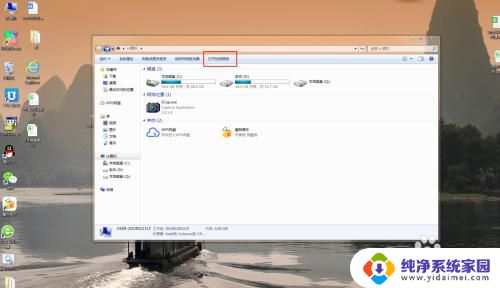
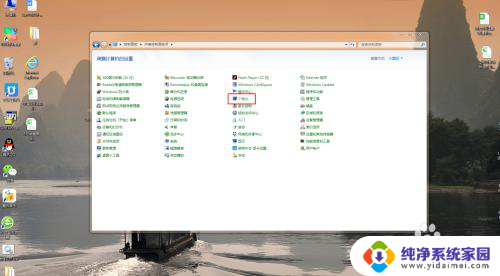
3.在个性化中就可以选择电脑中已经存在的一些桌面壁纸,选择出自己喜欢的一款。选择确认就可以了
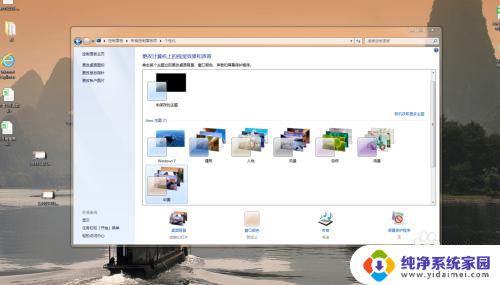
4.如果不喜欢电脑中已经包含的壁纸,可以在百度中搜索一张自己喜欢的壁纸。在百度中输入壁纸,然后点击搜索,就会出现各种各样的壁纸供你选择
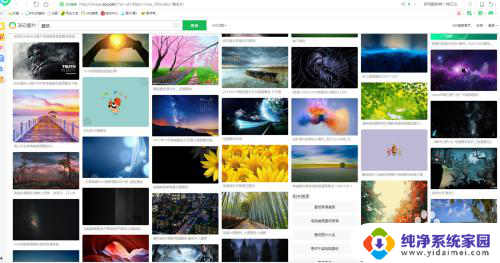
5.选择好某一张壁纸之后,点开这张壁纸。然后按鼠标的右键,在出现的选项中选择:图片另存为。。。。的选项。一般选择保存在桌面即可
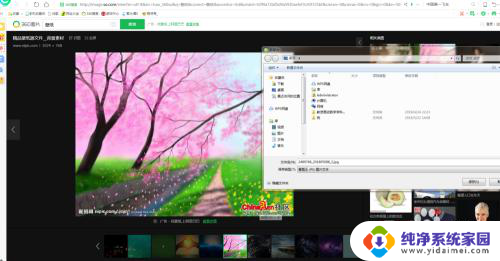
6.将图片保存在桌面之后:单击图片并单击鼠标的右键,在出现的选项中选择:设置为桌面背景即可。这样自己喜欢的桌面背景就设置好了,如果以后不喜欢还可以按照这种方式来继续的更换

以上就是在电脑上如何设置自己的壁纸的全部内容,如果您有任何问题,可以根据小编的方法进行操作,希望能够帮助到大家。
在电脑上怎么设置自己的壁纸 电脑桌面壁纸设置教程相关教程
- 电脑显示屏壁纸怎么设置 电脑桌面壁纸设置教程
- 怎么把照片设成电脑桌面壁纸 电脑桌面图片设置壁纸教程
- 联想笔记本桌面壁纸怎么设置 电脑桌面壁纸设置教程
- 笔记本桌面壁纸怎么设置 笔记本电脑桌面壁纸设置教程
- 壁纸电脑怎么设置 电脑桌面壁纸设置教程
- 电脑桌面设置动态壁纸 如何在电脑上设置动态桌面壁纸
- 平板怎么设置桌面壁纸 教你在平板电脑上更换桌面壁纸
- 电脑上的桌面怎么换壁纸 电脑桌面壁纸怎么设置
- 怎么给电脑设置动态壁纸 如何在电脑上设置动态桌面壁纸
- 电脑上壁纸怎么设置 如何设置电脑桌面壁纸
- 笔记本开机按f1才能开机 电脑每次启动都要按F1怎么解决
- 电脑打印机怎么设置默认打印机 怎么在电脑上设置默认打印机
- windows取消pin登录 如何关闭Windows 10开机PIN码
- 刚刚删除的应用怎么恢复 安卓手机卸载应用后怎么恢复
- word用户名怎么改 Word用户名怎么改
- 电脑宽带错误651是怎么回事 宽带连接出现651错误怎么办